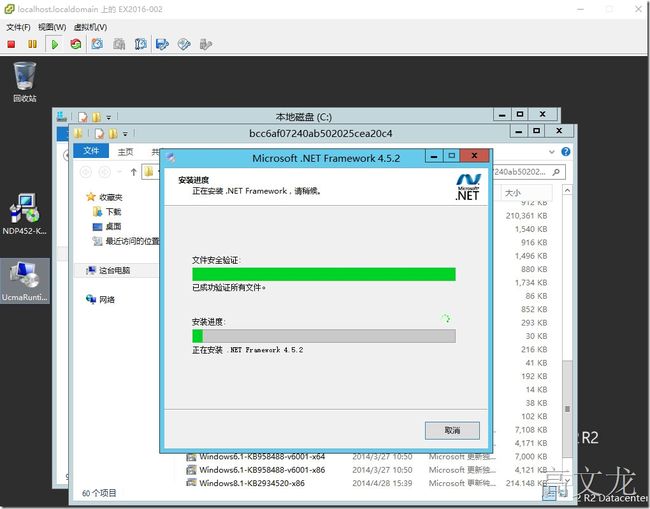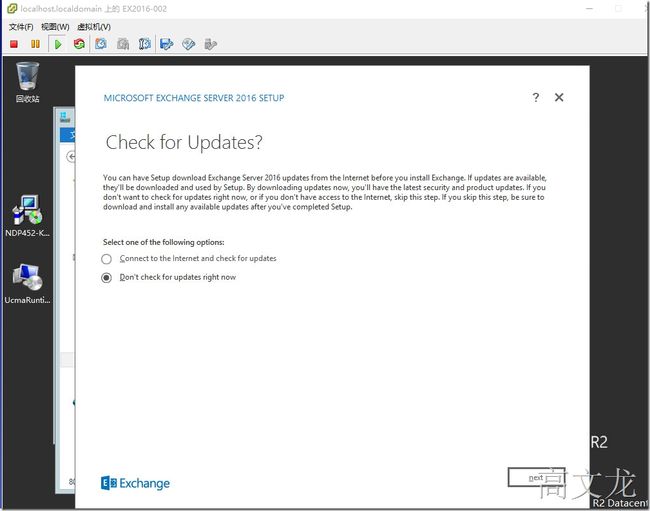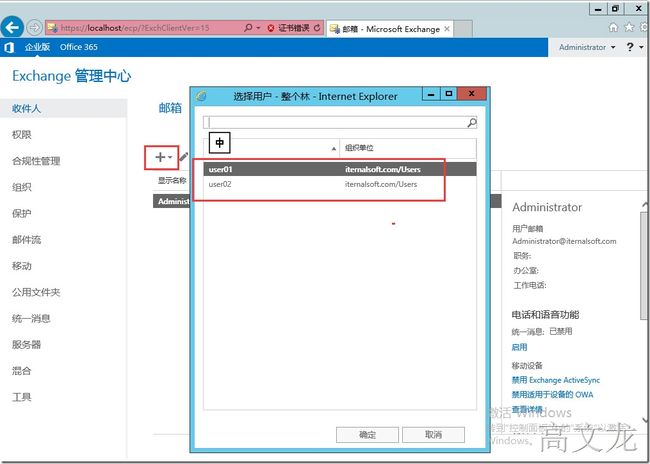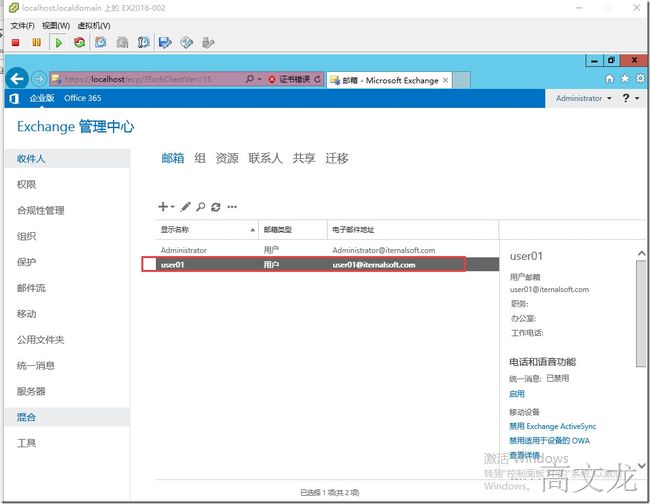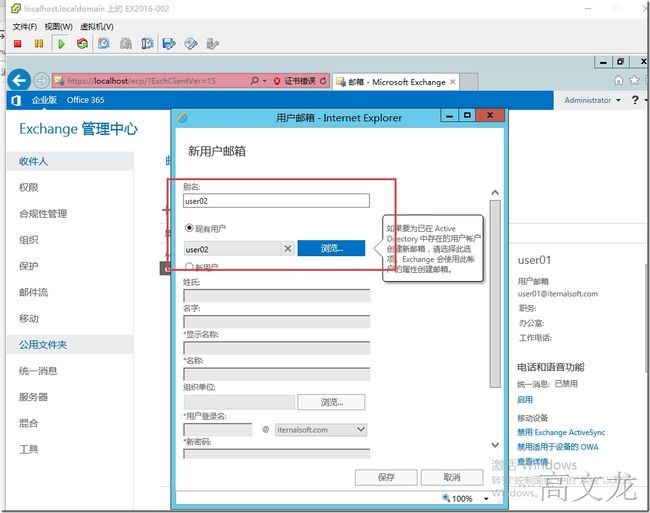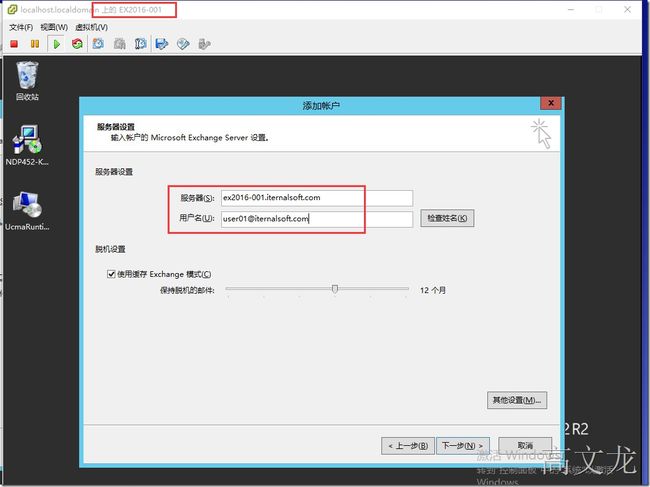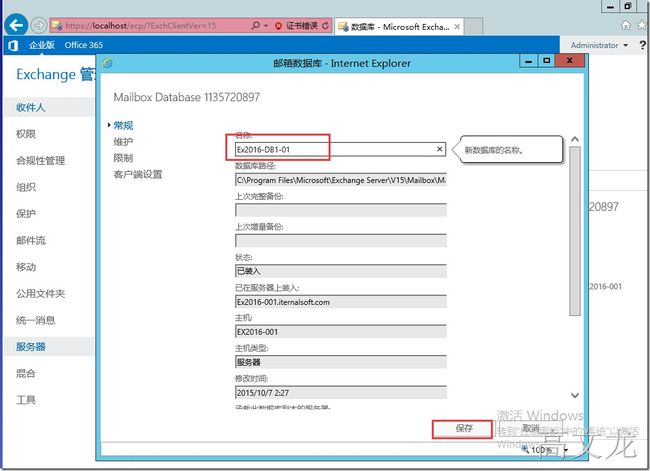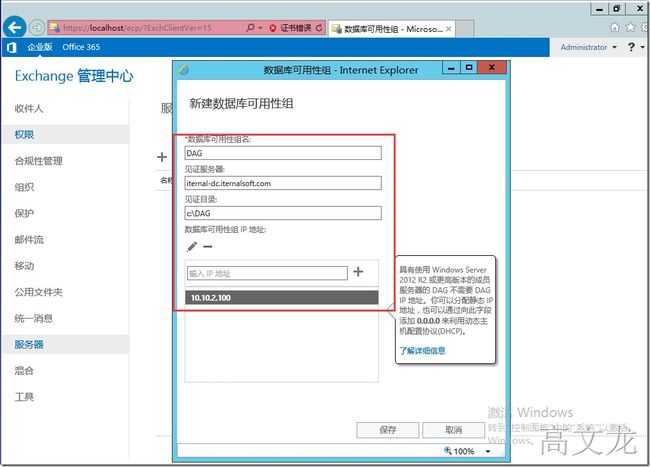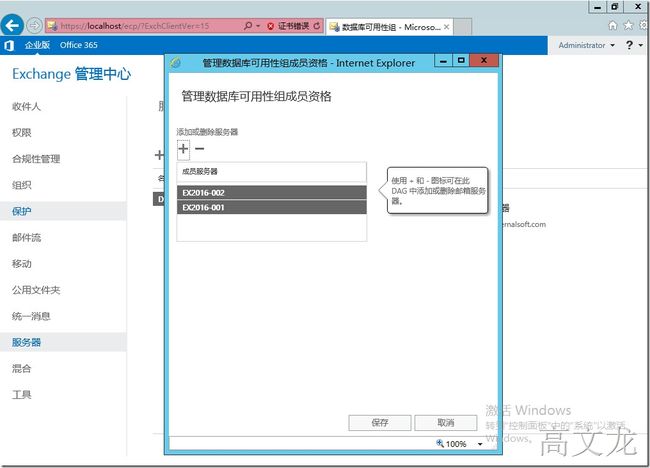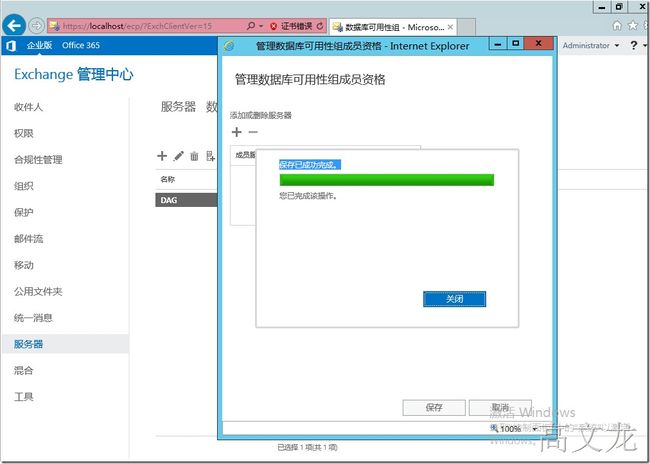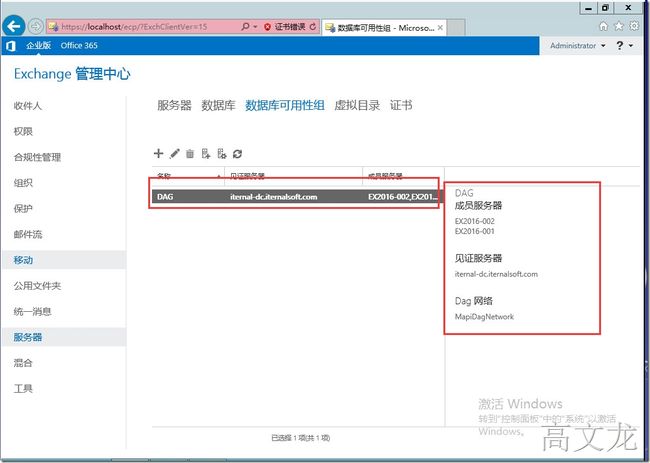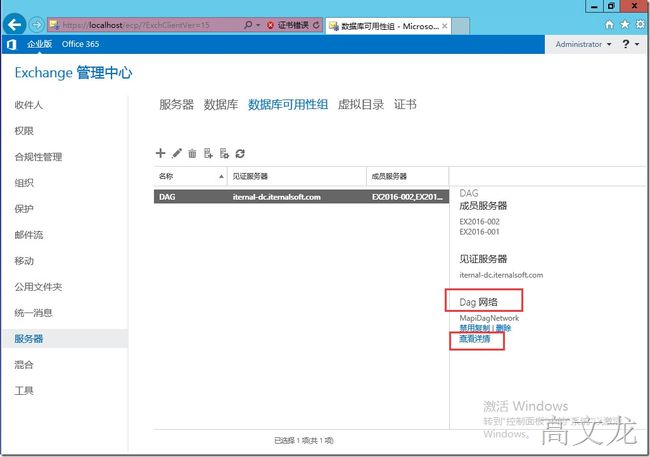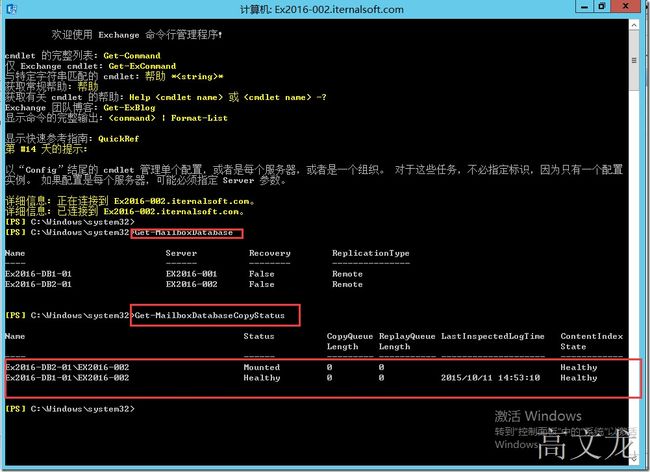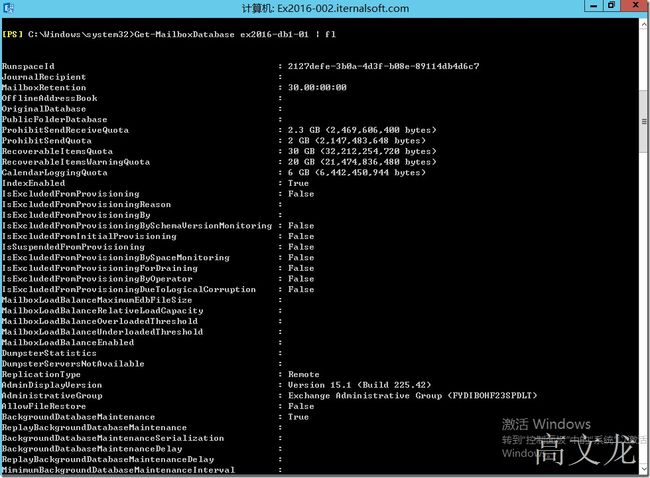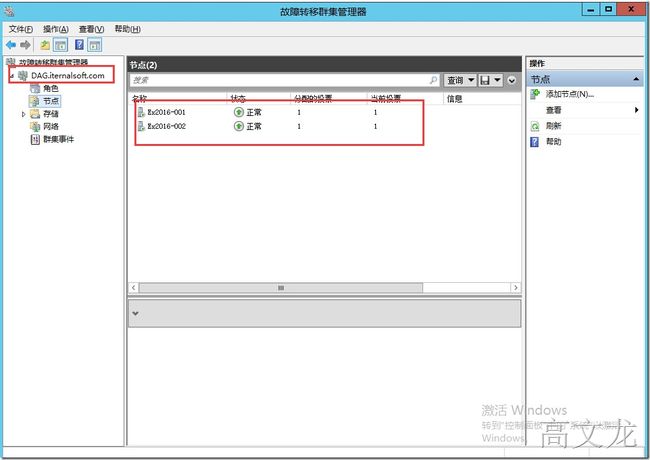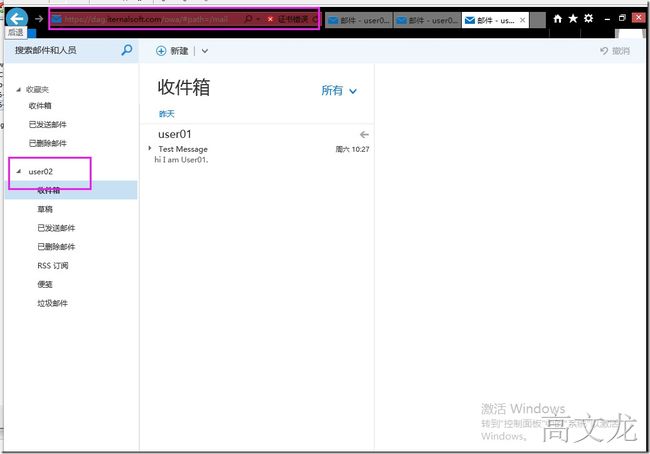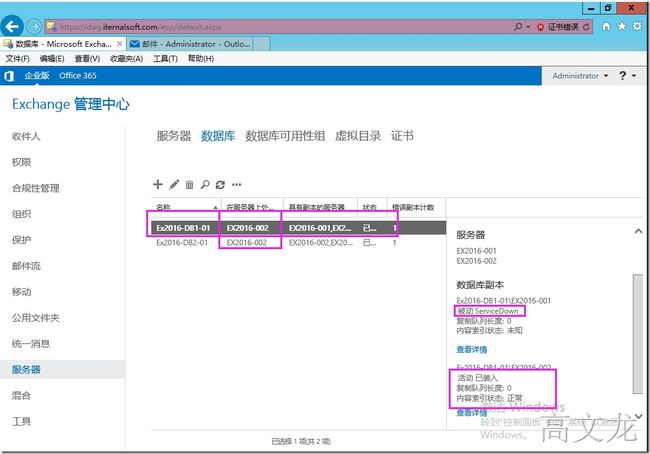Exchange2016 高可用配置及介绍
说到Exchange服务的高可用,相信大家都已很熟悉了,就是所谓的DAG和NLB,DAG的全名叫数据库高可用组,主要作用于Mailbox角色负载均衡,而NLB就是网络负载均衡器,为了提高CAS角色的高可用,但是从Exchange2013就开始有大的变化了,比如从CS架构更换为BS架构了,然后把Mailbox角色和HUB角色合并在一块了,同样2015年10月1日当天微软发布了Exchange2016正式版,从GUI上看基本没什么变化,但是从角色上说又缩减了,其实也不是缩减把,是合并,因为从安装过程来看还是会提示安装CAS角色服务的,只是我们在安装功能的时候看不见而已,最终Exchange2016减少为两个角色,一个Mailbox(CAS集成)、一个Edge角色,这样的架构对于管理人员相对比较容易部署,不用考虑太多的架构部署问题,当然Exchange2016从微软官网介绍的信息来说,从功能上有很大的提升,在Exchange2016的新架构功能中介绍,DAG改进后,DAG 虚拟IP可以不设置,但是建议还是设置。2.默认情况下,启动重置延迟管理,(Exchange DAG 有ReplayLagManagerEnabled 参数为延迟的数据库副本禁用自动减少日志文件,一般在跨站点DAG才会启动,默认是禁止的) 3.滞后的数据库副本淡化可以延迟基于磁盘延迟,从而确保活跃用户不受影响.4数据库故障转移时间相对Exchange 2013减少33%;等信息;具体就不多介绍了,因为我们上一篇文章--Exchange2016正式版安装及配置介绍中已经详细介绍了,所以今天主要给大家介绍一下Exchange2016下部署Exchange2016服务的高可用性。需要注意的是,部署完成DAG后,我们发现服务器自己内部就自动完成了所谓的CAS服务器的负载均衡,CAS服务的均衡地址跟DAG的地址一样,也无需修改RPCaccessserver等配置。相对比较简单,具体见下:
注:只要是DAG成员服务器,而且是成员服务器上的邮箱用户,可以使用任DAG的vip进行登陆邮箱;
以下为微软官网给出的Exchange架构图示
构建基础模块架构
服务器之间的交换信息
http://blogs.technet.com/b/exchange/archive/2015/05/05/exchange-server-2016-architecture.aspx
http://www.bubuko.com/infodetail-1049243.html
首先是环境介绍:
Domain Name:Iternalsoft.com
hostname:Iternal-DC
IP:10.10.2.254
Roles:DC、CA、DAG见证
hostname:Ex2016-001
IP:10.10.2.10
Roles: Exchange2016 Mailbox
hostname:Ex2016-002
IP:10.10.2.11
Roles: Exchange2016 Mailbox
DAG:10.10.2.100
DomainName:DAG.Iternalsoft.com
因为我们上一篇已经介绍了Exchange2016的全新安装及功能介绍,所以今天就拿第一次的环境来介绍今天得功能,我们环境内目前只有一台Exchange2016 Server,如果要做高可用的话,我们至少需要两台服务器,所以我们根据架构信息添加一台新的Exchange2016 server
然后我们看看Ex2016-001服务器
ecp管理页面
我们环境内已经有一台服务器了,所以我们就需要在部署一台Mailbox Server。具体见下:
安装exchange2016的先决条件
Install-WindowsFeature RSAT-ADDS
邮箱服务器角色
Install-WindowsFeature AS-HTTP-Activation, Desktop-Experience, NET-Framework-45-Features, RPC-over-HTTP-proxy, RSAT-Clustering, RSAT-Clustering-CmdInterface, RSAT-Clustering-Mgmt, RSAT-Clustering-PowerShell, Web-Mgmt-Console, WAS-Process-Model, Web-Asp-Net45, Web-Basic-Auth, Web-Client-Auth, Web-Digest-Auth, Web-Dir-Browsing, Web-Dyn-Compression, Web-Http-Errors, Web-Http-Logging, Web-Http-Redirect, Web-Http-Tracing, Web-ISAPI-Ext, Web-ISAPI-Filter, Web-Lgcy-Mgmt-Console, Web-Metabase, Web-Mgmt-Console, Web-Mgmt-Service, Web-Net-Ext45, Web-Request-Monitor, Web-Server, Web-Stat-Compression, Web-Static-Content, Web-Windows-Auth, Web-WMI, Windows-Identity-Foundation
安装后重启,然后按照一下顺序安装软件
在您安装操作系统角色和功能后,请按以下显示的顺序安装下列软件:
.NET Framework 4.5.2
Microsoft Unified Communications Managed API 4.0 Core Runtime(64 位)
开始安装
安装完成
建议重启一下系统,然后再安装exchange2016
开始初始化设置
我们选择需要安装的功能角色,在此我们选择Mailbox role
验证架构信息
开始安装
安装完成
我们通过EMS进行确认信息
我们通过登录ECP进行管理
登录完成后,我们查看环境内已经有两台Exchange2016服务器具
接下来我们是在不同的服务器上创建两个用户,然后尝试发送邮件;我们使用DC上的现有用户即可,当然也可以新建用户
我们定义user01的邮箱数据库在Ex2016-001服务器上
开始创建及创建完成
同上的方法,我们创建user02,主要选择user02的数据库服务器为Ex2016-002
选择Ex2016-002邮箱数据库
开始创建及创建完成
接下来我们就开始测试两个不用服务器的用户之间互相发送邮件了。我们使用outlook进行测试
配置完成
开始配置
配置完成
接着我们用user01给user02发送测试邮件
我们查看User02已收到User01发送的邮件了
接着我们用User02回复User01的邮件即可
同样User02收到了User01的回复邮件,所以我们能确保两个不同服务器之间的邮件投递没有问题,
接着我们就是配置DAG了,我们计划使用DC作为DAG的见证服务器;其实Exhchange2016的DAG和Exchange2013的配置一样的。
为了能更好的演示给大家,我们将两台Mailbox服务器的默认数据库更新名称,这样更好的能展现出来
单击服务器----数据库----选择需要修改的数据库---编辑
修改自定义名称;在此我修改为Ex2016-DB1-01
修改完成
我们按照同样的方法修改Ex2016-002服务器的默认数据库名称;我们修改为Ex2016-DB2-01
接下来就是配置DAG了,
1. 把Exchange Trusted Subsystem加入到Administrators组,因为本次是将DC服务器作为见证服务器;
配置好后,我们单击服务器---数据库可用新组---新建
注:我们其实不需要手动去创建见证目录,定义好后,会自动创建
定义DAG可用性组的名称及见证服务器、见证目录、
注:我们看见有提示,说windows server 2012r2或者更高版本的服务器成员服务器的DAG不需要DAG的ip地址,其实,微软换是建议定义一个DAG的ip地址
定义DAG完成,接着我们定义成员资格
我们添加服务器即可
正在添加可用性服务器,提示正在安装windows故障转移群集组件
添加完成
查看修改后的服务器状态
我们编辑DAG配置,勾选手动配置数据库的可用性网络
我们单击查看DAG网络的详情
确认以下信息
接下来就是配置数据库副本了;
我们首先给Ex2016-DB1-01添加副本
选择指定邮箱服务器:我们只能选择Ex2016-002了,
确认信息后,单击保存
我们同样为Ex2016-002添加数据库副本
副本配置完成及成功
完成DAG的配置后,我们通过EMS进行查看相关配置状态
get-mailboxdatabase
get-mailboxdatabaseCopystatus
get-databaseavailabilitygroup
我们在EMS看一下DAG组的属性ReplayLagManagerEnabled是否为true
get-databaseavailabilitygroup | select name,replaylagmanagerenabled
我们通过命令查看指定mailboxdatabase的详细参数信息
get-mailboxdatabase ex2016-db1-001 | fl
我们查看故障转移群集管理器
接下来我们就是验证DAG等高可用服务了;
我们通过https://ex2016-001的服务器验证user002;如果在没有做DAG之前肯定是访问不了,该功能从Exchange2016出现
我们同样适用Ex2016-001登陆User02邮箱,并且登陆成功
我们再适用Ex2016-002服务器登陆user02,同样也是登陆成功
最后一步我们使用DAG的虚拟地址进行登陆,而且最终的结果也是登陆成功的。
最后我们就将其中一台服务器关闭,然后使用关闭的服务器邮箱用户登陆,然后进行测试。
在此我把Ex2016-001关闭,该服务器上承载的为user01用户,正常情况下user01是不能登陆的,因为所对应的宿主服务器是down机状态。
机器关机后,我们查看故障转移状态
接着我们尝试使用dag.iternalsoft.com地址使用user01进行邮箱用户判断是否能登陆成功,因为user01的邮箱数据库在Ex2016-001上面,而Ex2016-002是数据库副本;如果DAG配置没有问题的话理论上是可以正常登陆的
我们使用DAG的虚拟地址是可以登陆user01邮箱的,说明DAG功能是生效的。
同样使用Ex2016-002也是可以登陆的
最后我们查看数据库的复制状态